
Wie löscht man einen USB-Stick unter Windows und Mac ? 4 sichere Lösungen

Ein USB-Stick (auch USB-Flash-Laufwerk genannt) ist eines der gängigsten tragbaren Speichergeräte für Dokumente, Fotos, Musik und Videos. Wenn Sie Ihr Laufwerk verkaufen, recyceln oder verschenken möchten, reicht das einfache Löschen von Dateien jedoch nicht aus, da die Daten wiederhergestellt werden können. Um Ihre Privatsphäre zu schützen und unbefugten Zugriff zu verhindern, sollten Sie einen USB-Stick vollständig löschen. In diesem Artikel erklären wir Ihnen verschiedene sichere und effektive Methoden zum Löschen von Daten auf Windows und Mac Computern.
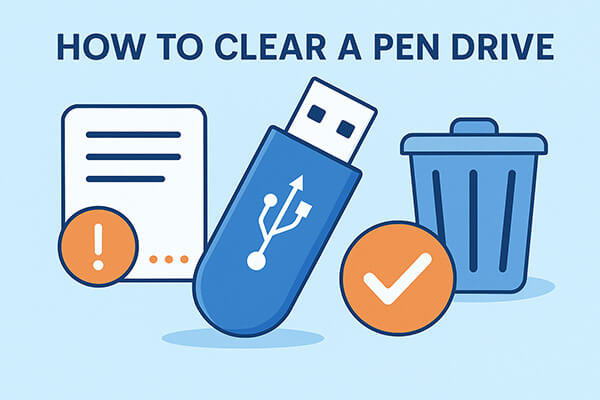
Windows bietet verschiedene Möglichkeiten zum Löschen eines USB-Sticks, von integrierten Optionen bis hin zu professionellen Tools. Welche Methode Sie wählen, hängt davon ab, wie sicher die Löschung sein soll. Wir stellen drei zuverlässige Lösungen vor.
Wenn Sie vertrauliche Dateien dauerhaft entfernen und sicherstellen möchten, dass sie nicht wiederhergestellt werden können, verwenden Sie am besten ein professionelles Datenlöschtool. Coolmuster Data Erasure bietet sicheres Löschen mit mehreren Löschmodi. Im Gegensatz zur Schnellformatierung überschreibt dieses Programm das Laufwerk und macht eine Wiederherstellung nahezu unmöglich.
Hauptfunktionen der Datenlöschung:
Wie lösche ich einen USB-Stick? Folgen Sie den folgenden Schritten:
01 Laden Sie Data Erasure herunter und installieren Sie es auf Ihrem Windows Computer. Stecken Sie Ihren USB-Stick in den USB-Anschluss, starten Sie die Software und wählen Sie die Option „Drive Wiper“.
02 Wählen Sie die gewünschte Löschstufe, entweder „Schnelllöschen“ oder „Tiefes Löschen“, um zu beginnen. Wählen Sie den USB-Stick aus, den Sie löschen möchten, und klicken Sie dann auf die Schaltfläche „Jetzt löschen“, um den Vorgang zu starten.

03 Bestätigen Sie Ihre Auswahl, wenn Sie dazu aufgefordert werden. Sichern Sie vorher alle wichtigen Daten, da durch diese Aktion alle Daten auf dem Laufwerk dauerhaft gelöscht werden.

Video-Tutorial:
Eine Schnellformatierung ist die schnellste und einfachste Möglichkeit, einen USB-Stick unter Windows zu löschen, ohne zusätzliche Software installieren zu müssen. Die Formatierung ist zwar praktisch für den täglichen Gebrauch, garantiert aber keine vollständige Datenlöschung, da Dateien mit speziellen Tools möglicherweise noch wiederhergestellt werden können.
So löschen Sie einen USB-Stick unter Windows mit der Schnellformatierung:
Schritt 1. Schließen Sie den USB-Stick an Ihren Computer an.
Schritt 2. Öffnen Sie „Dieser PC“/„Arbeitsplatz“ und suchen Sie Ihren USB-Stick.
Schritt 3. Klicken Sie mit der rechten Maustaste auf das Laufwerk und wählen Sie „Formatieren“.

Schritt 4. Wählen Sie ein Dateisystem (FAT32 für Kompatibilität, exFAT für große Dateien).
Schritt 5. Aktivieren Sie „Schnellformatierung“, um die Geschwindigkeit zu erhöhen, oder deaktivieren Sie es für einen gründlicheren Vorgang.
Schritt 6. Klicken Sie auf „Start“ und bestätigen Sie.
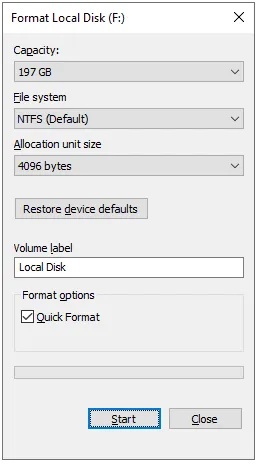
Schritt 7. Wenn der Vorgang abgeschlossen ist, werfen Sie den USB-Stick sicher aus.
Eine weitere Option für Windows Benutzer ist die Verwendung der Eingabeaufforderung mit DiskPart. Mit diesem Ansatz können Sie Partitionen löschen und die Laufwerksstruktur neu aufbauen, was gründlicher ist als eine einfache Formatierung. Es bietet jedoch immer noch nicht das gleiche Maß an Sicherheit wie das Überschreiben mit spezieller Software.
So löschen Sie einen USB-Stick mit CMD:
Schritt 1. Schließen Sie Ihren USB-Stick an Ihren Computer an. Drücken Sie die Windows -Taste, geben Sie „cmd“ ein, klicken Sie mit der rechten Maustaste auf „Eingabeaufforderung“ in den Suchergebnissen und wählen Sie „Als Administrator ausführen“.
Schritt 2. Geben Sie im Eingabeaufforderungsfenster „diskpart“ ein und drücken Sie die Eingabetaste. Dadurch wird ein neues DISKPART-Eingabeaufforderungsfenster geöffnet.
Schritt 3. Geben Sie „list disk“ ein und drücken Sie die Eingabetaste. Achten Sie sorgfältig auf die richtige Datenträgernummer, da die Auswahl der falschen Datenträger zu dauerhaftem Datenverlust führen kann.
Schritt 4. Sobald Sie Ihren USB-Stick identifiziert haben (z. B. Disk 3), geben Sie „select disk 3“ ein und drücken Sie die Eingabetaste.
Schritt 5. Um vorhandene Partitionen und Daten zu entfernen, geben Sie „clean“ ein und drücken Sie die Eingabetaste. Dadurch wird die Partitionstabelle auf dem Laufwerk gelöscht.
Schritt 6. Geben Sie nach der Bereinigung „create partition primary“ ein und drücken Sie die Eingabetaste, um eine neue Partition auf dem Laufwerk zu erstellen.
Schritt 7. Um das Laufwerk zu formatieren, geben Sie „format fs=exfat“ oder „format fs=ntfs“ (je nach bevorzugtem Dateisystem) ein und geben Sie anschließend „assign“ ein, um dem Laufwerk einen Buchstaben zuzuweisen. Ihr USB-Laufwerk ist nun wieder einsatzbereit.
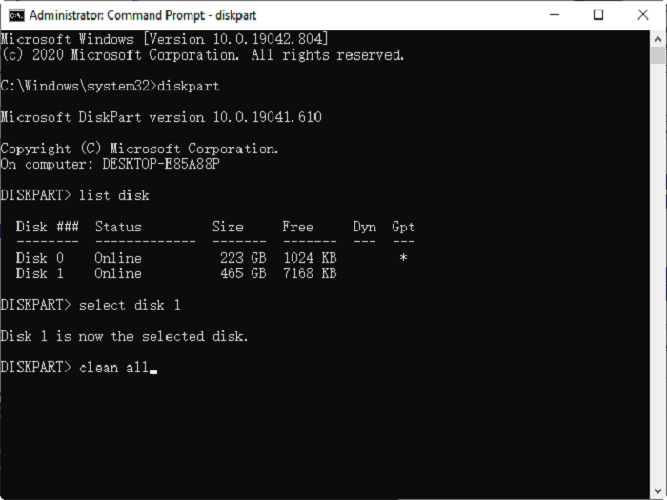
Unter macOS können Sie einen USB-Stick auch mit den integrierten Tools oder der Befehlszeile vollständig löschen.
Das Festplatten-Dienstprogramm ist eine in macOS integrierte Anwendung zum Löschen und Neuformatieren von Laufwerken. Es ist eine benutzerfreundliche Methode, um Ihren USB-Stick zu bereinigen und für die Wiederverwendung vorzubereiten.
Wie lösche ich einen USB-Stick auf einem Mac ? Hier sind die Schritte:
Schritt 1. Stecken Sie den USB-Stick in Ihren Mac .
Schritt 2. Öffnen Sie „Programme“ > „Dienstprogramme“ > „Festplatten-Dienstprogramm“.
Schritt 3. Wählen Sie in der linken Seitenleiste Ihren USB-Stick aus.
Schritt 4. Klicken Sie oben auf die Schaltfläche „Löschen“.
Schritt 5. Wählen Sie einen Namen, wählen Sie ein Dateisystem (ExFAT für plattformübergreifende Verwendung) und wählen Sie ein Schema (GUID-Partitionszuordnung ist üblich).
Schritt 6. Klicken Sie auf „Löschen“, um mit dem Löschen des USB-Sticks zu beginnen.
Schritt 7. Warten Sie, bis der Vorgang abgeschlossen ist, und werfen Sie dann Ihr Laufwerk sicher aus.
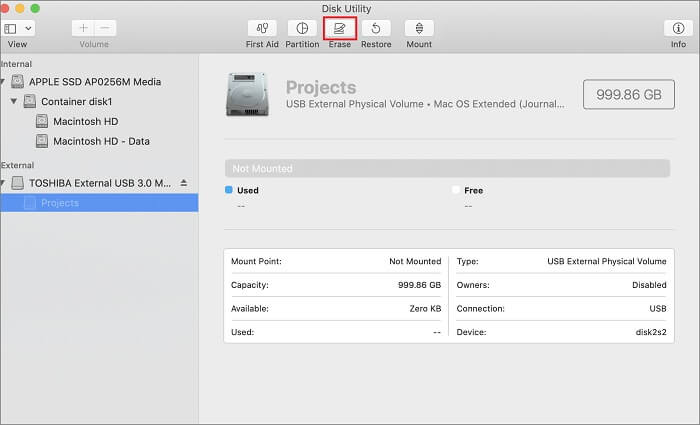
Mac Benutzer, die mit der Befehlszeile vertraut sind, können den Vorgang über das Terminal besser steuern. Mit diesem Befehl können Sie Ihren USB-Stick schnell löschen und neu formatieren.
Schritte zum Löschen eines USB-Sticks mit dem Terminal:
Schritt 1. Stecken Sie den USB-Stick in Ihren Mac und stellen Sie sicher, dass das System ihn erkennt.
Schritt 2. Öffnen Sie das Terminal, indem Sie zu „Anwendungen“ > „Dienstprogramme“ > „Terminal“ gehen.
Schritt 3. Geben Sie ein und drücken Sie die Eingabetaste. Es erscheint eine Liste aller angeschlossenen Festplatten, einschließlich der internen Festplatte Ihres Mac und aller externen Laufwerke. Identifizieren Sie Ihren USB-Stick sorgfältig anhand seiner Größe und seines Namens (z. B. könnte er als diskutil list/dev/disk2 erscheinen).
Schritt 4. Sobald Sie die richtige Festplatte bestätigt haben, geben Sie den Befehl ein: „diskutil eraseDisk ExFAT MyUSB /dev/diskX“.
Schritt 5. Ersetzen Sie „MyUSB“ durch den Namen, den Sie Ihrem USB-Stick geben möchten, und ersetzen Sie „diskX“ durch die tatsächliche Kennung Ihres USB-Sticks (z. B. disk2).
Schritt 6. Drücken Sie die Eingabetaste, um den Befehl auszuführen. Das Terminal löscht den USB-Stick, erstellt eine neue Partition und formatiert ihn mit dem ExFAT-Dateisystem, sodass er sowohl mit Windows als auch mit Mac kompatibel ist.
Schritt 7. Warten Sie, bis der Lösch- und Formatierungsvorgang abgeschlossen ist. Das Terminal zeigt eine Bestätigungsmeldung an, sobald der Vorgang erfolgreich war.
Schritt 8. Geben Sie „Enter“ ein und drücken Sie die Eingabetaste, um den USB-Stick sicher zu entfernen. Trennen Sie anschließend den USB-Stick von Ihrem Mac .
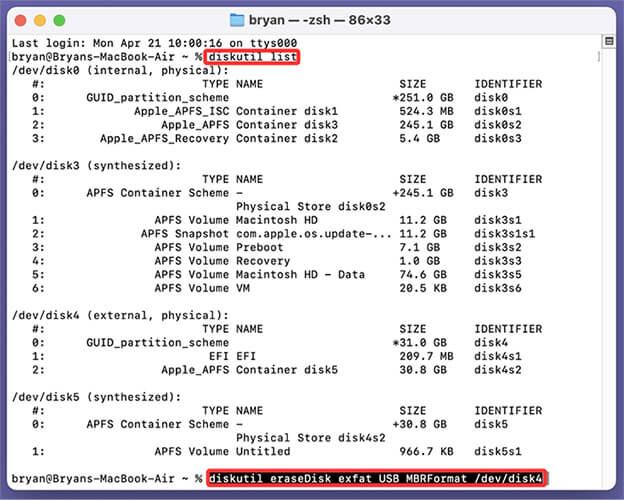
Unabhängig davon, ob Sie Windows oder Mac verwenden, gibt es mehrere Möglichkeiten, einen USB-Stick zu löschen, von der einfachen Formatierung bis hin zu Befehlszeilenoperationen. Diese Methoden schützen Ihre Daten jedoch nicht immer vor Wiederherstellungssoftware. Wenn Ihr USB-Stick vertrauliche oder persönliche Dateien enthält, ist die zuverlässigste Option die Verwendung von Coolmuster Data Erasure , das eine dauerhafte Löschung mit professionellen Löschstandards gewährleistet.
Wenn Sie die richtige Methode wählen, können Sie Ihren USB-Stick sicher wiederverwenden, verkaufen oder entsorgen, ohne sich um Datenschutzverletzungen sorgen zu müssen.
Weitere Artikel:
So führen Sie mit 4 Methoden eine Datenwiederherstellung vom USB-Stick durch [2025]
Wie setzt man die Festplatte in Windows 11/10 zurück? 4 sichere Lösungen
[Gelöst] Wie lösche ich eine SD-Karte unter Windows / Mac / Android /Kamera?
Externe Toshiba-Festplatte zurücksetzen: Schritt-für-Schritt-Anleitung für Anfänger





